解决win11蓝屏错误代码0x0000005的方法以及详细步骤
 发布于2025-02-06 阅读(0)
发布于2025-02-06 阅读(0)
扫一扫,手机访问
win11蓝屏错误代码0x0000005怎么解决?详情近期有些用户在使用的电脑的时候,经常出现了蓝屏故障,需要不断的重启电脑进行解决,那么电脑0x0000005蓝屏这个问题应该如何解决,本期的win11教程就来和广大用户们分享解决方法,接下来让我们一起来看看完整的操作步骤吧。
解决方法如下:
1、win+R快捷键开启运行,输入service回车开启。
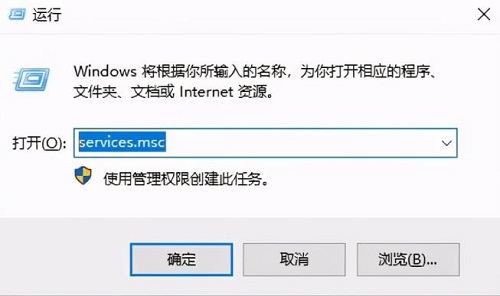
2、进入到新的窗口界面后,选择右侧中的windows update双击打开。
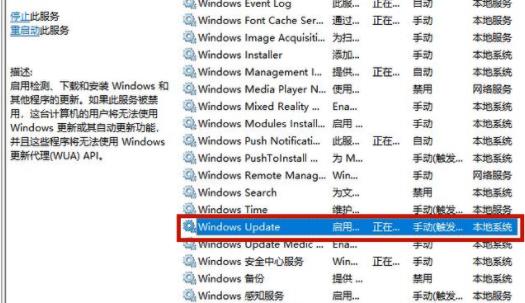
3、在打开的窗口中,将启动类型设置为自动。
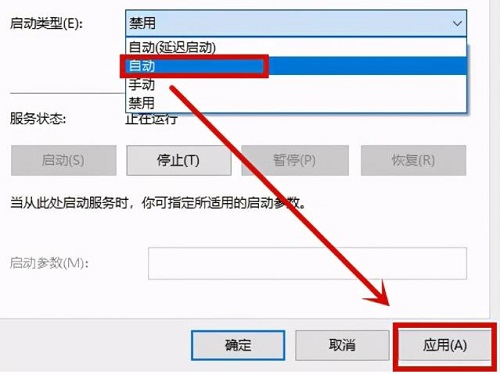
4、然后点击服务状态中的启动按钮,最后点击应用确定就可以了。
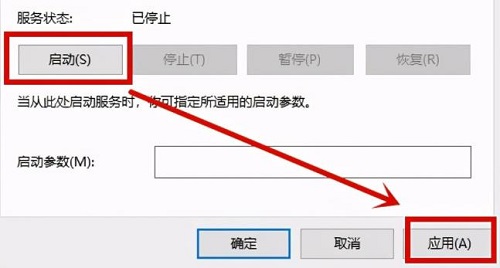
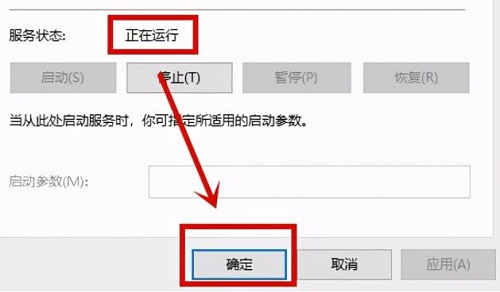
本文转载于:https://www.rjzxw.com/wx/wx_dn2.php?id=8541 如有侵犯,请联系admin@zhengruan.com删除
产品推荐
-

售后无忧
立即购买>- DAEMON Tools Lite 10【序列号终身授权 + 中文版 + Win】
-
¥150.00
office旗舰店
-

售后无忧
立即购买>- DAEMON Tools Ultra 5【序列号终身授权 + 中文版 + Win】
-
¥198.00
office旗舰店
-

售后无忧
立即购买>- DAEMON Tools Pro 8【序列号终身授权 + 中文版 + Win】
-
¥189.00
office旗舰店
-

售后无忧
立即购买>- CorelDRAW X8 简体中文【标准版 + Win】
-
¥1788.00
office旗舰店
-
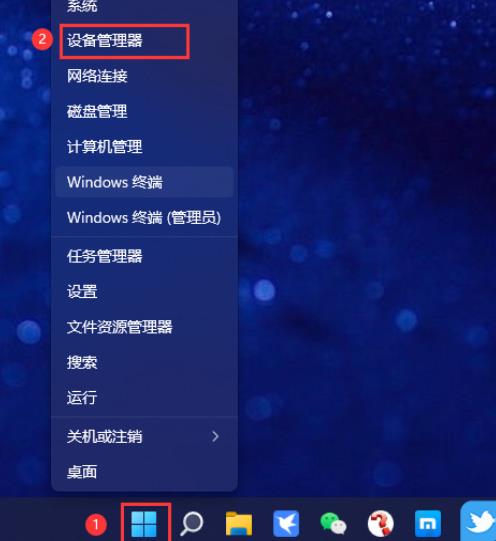 正版软件
正版软件
- Win11 23H2如何启用网络唤醒功能?
- 最近有用户在更新Win11系统后,遇到了一个普遍的问题:电脑进入睡眠后无法通过网络唤醒。这可能会导致无法远程访问设备、错过重要通知或更新。下面是解决网络唤醒问题的方法。解决方法1、按【Win+X】组合键,或【右键】点击任务栏上的【Windows开始徽标】,在打开的菜单项中,选择【设备管理器】。3、切换到【电源管理】选项,然后勾选【允许此设备唤醒计算机】。5、网络唤醒会受到快速启动的干扰,可以关闭快速启动,进入【控制面板-电源选项-选择电源按钮的功能-点击更改当前不可用的设置】,接着向下找到关机设置中的【启
- 5分钟前 0
-
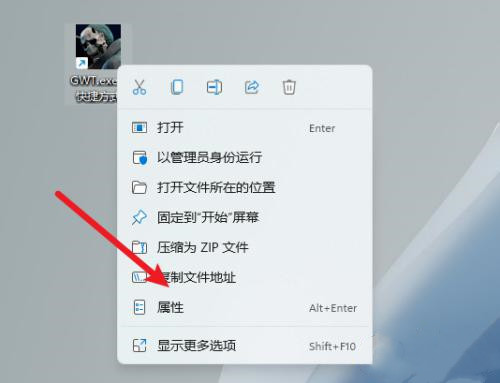 正版软件
正版软件
- 解决fatal error游戏问题的方法
- 在电脑上玩游戏时,常常会遇到一些问题,其中之一就是游戏无法打开。今天我要与大家分享解决游戏打不开提示"fatalerror"的方法,如果你也遇到了同样的问题,不妨来看看吧。解决方法:1、首先,我们打开游戏快捷方式的属性。3、添加-dx11后重新运行快捷方式即可完成任务。
- 15分钟前 0
-
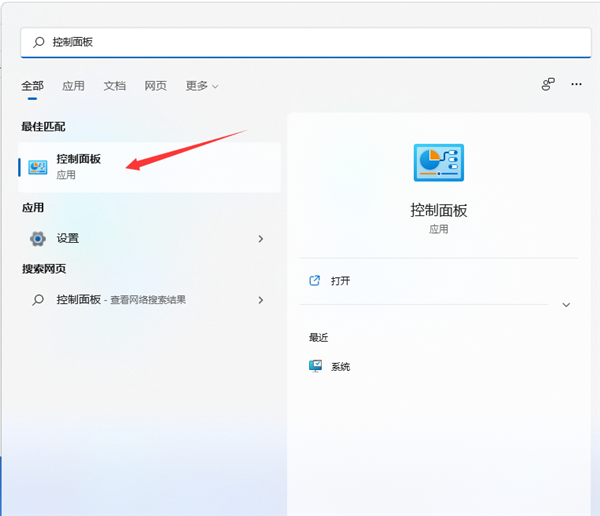 正版软件
正版软件
- 解决win11部分软件乱码问题的方法详解
- 很多的用户们在升级完win11系统后发现遇到了个人软件出现了乱码的情况,那么这件事情要怎么解决?下面就让小编来为用户们来仔细的介绍一下win11部分软件乱码问题解析吧。win11部分软件乱码问题解析1、点击左下角任务栏中的搜索框,输入控制面板打开。3、再点击其中的区域。5、然后将窗口中的beta版小方框取消勾选,最后将电脑重新启动即可解决问题。
- 30分钟前 win11 乱码 0
-
 正版软件
正版软件
- 为何win11摄像头显示无画面?问题分析
- win11摄像头打开了显示不出画面怎么回事?详情不少的win11用户们发现自己的摄像头打开了可是显示不出画面是怎么回事?接下来就让本站来为用户们来仔细的介绍一下win11摄像头打开了显示不出画面问题解析吧。win11摄像头打开了显示不出画面问题解析
- 45分钟前 摄像头 win11 0
-
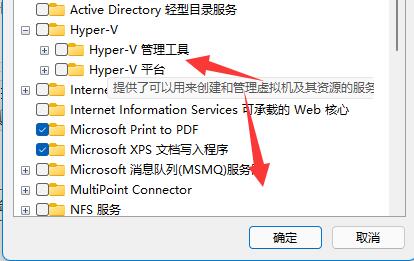 正版软件
正版软件
- 解决win11开启hyper-v导致卡死问题的方法
- Hyper-V是Win11系统中用于启动安卓子系统的必要程序。然而,有些用户在启动后遇到卡死的情况,导致系统无响应,只能重新启动电脑。针对这个问题,有三种解决方法可以尝试。为了帮助大家解决这个问题,本篇Win11教程将介绍这些方法,希望能够为大家解答疑惑。win11开启hyper-v卡死的解决方法方法一1、首先确保你没有安装其他模拟器软件。2、如果有的话,需要先把这些软件卸载。方法二1、卸载后如果还是卡死,那么可能是电脑与虚拟机兼容性不够。2、这时候只能通过更改系统硬件来解决。3、如果没有条件更改的话,只
- 1小时前 12:10 Hyper-V win11 0
最新发布
-
 1
1
- KeyShot支持的文件格式一览
- 1701天前
-
 2
2
- 优动漫PAINT试用版和完整版区别介绍
- 1741天前
-
 3
3
- CDR高版本转换为低版本
- 1886天前
-
 4
4
- 优动漫导入ps图层的方法教程
- 1740天前
-
 5
5
- ZBrush雕刻衣服以及调整方法教程
- 1736天前
-
 6
6
- 修改Xshell默认存储路径的方法教程
- 1752天前
-
 7
7
- Overture设置一个音轨两个声部的操作教程
- 1730天前
-
 8
8
- PhotoZoom Pro功能和系统要求简介
- 1906天前
-
 9
9
- CorelDRAW添加移动和关闭调色板操作方法
- 1779天前
相关推荐
热门关注
-

- Xshell 6 简体中文
- ¥899.00-¥1149.00
-

- DaVinci Resolve Studio 16 简体中文
- ¥2550.00-¥2550.00
-

- Camtasia 2019 简体中文
- ¥689.00-¥689.00
-

- Luminar 3 简体中文
- ¥288.00-¥288.00
-

- Apowersoft 录屏王 简体中文
- ¥129.00-¥339.00